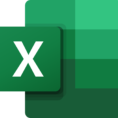大容量データを手軽に一括で送る・共有する方法とは?🍀
皆様こんにちは。
10月に入り秋らしい気温にも段々と変わってきましたね…
急に肌寒くなり町を歩いている人達の服装を見ていると
「あ、やっと秋がきたんだなと」としみじみ感じました🌰🍂
突然ですが
皆様は会社や個人で「ZIPファイル(圧縮ファイル)」を送る機会はありますでしょうか?
よく見る利用場面としては、
「大量のPDFデータを一括で送りたいがデータ容量が大きいから一括でまとめて小さくしてメールで送ろう!」
という”データを圧縮してまとめて送りたい時”に活用されるものだと思います。
この「ZIPファイル(圧縮ファイル)」
便利ではあるものの、いざZIPファイルにしてメールで送ろうとすると、「添付ファイルの容量が大きすぎます」というエラーが出るときもしばしば…
~エラーが起こる原因とは?~
メールソフトには
それぞれ送れる添付ファイルの容量が既定で決まっており、既定以上のデータ容量の物は送れない仕組みとなっています。
その為、どんなにZIPファイル(圧縮ファイル)にしたとしても、容量が多きすぎる場合はメールで送れない場合があります。
●Outlookメールソフトの場合(例)●
最大添付ファイルデータ容量:20MBまで
※超えると、下記のようなメッセージが出てきます※
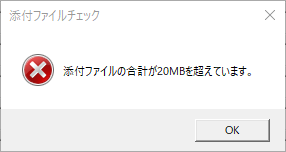
「どうしてもすぐに大きいデータを送りたい…」
「一括でまとめて送りたい…」
そんなお悩みを解決できるサイトがあります。
無料で提供している「ギガファイル便」です。
~ギガファイル便とは~
「ギガファイル便」とは
指定のサイトで「ZIPファイル(圧縮ファイル)」をアップロードし、指定のURLサイトからデータを直接ダウンロードする事ができるサイトです。
※注意※
データダウンロード期間が定められており、注意が必要です。
●ダウンロード期間:7日・14日・30日・60日・100日(どれか1つ選択可)
●アップロード容量:300GBまで(個数は無制限)
期間が定められている点がネックとなりますが、期間内でダウンロードさえしてもらえれば先方にスムーズに大容量のデータを受け渡しする事が可能ですので非常に便利な物となっております。
~ギガファイル便(使い方)~
①「https://gigafile.nu/」にアクセスします。
②少し下にスクロールします。
③アップロードしたいデータを、ドラックして持っていきます。
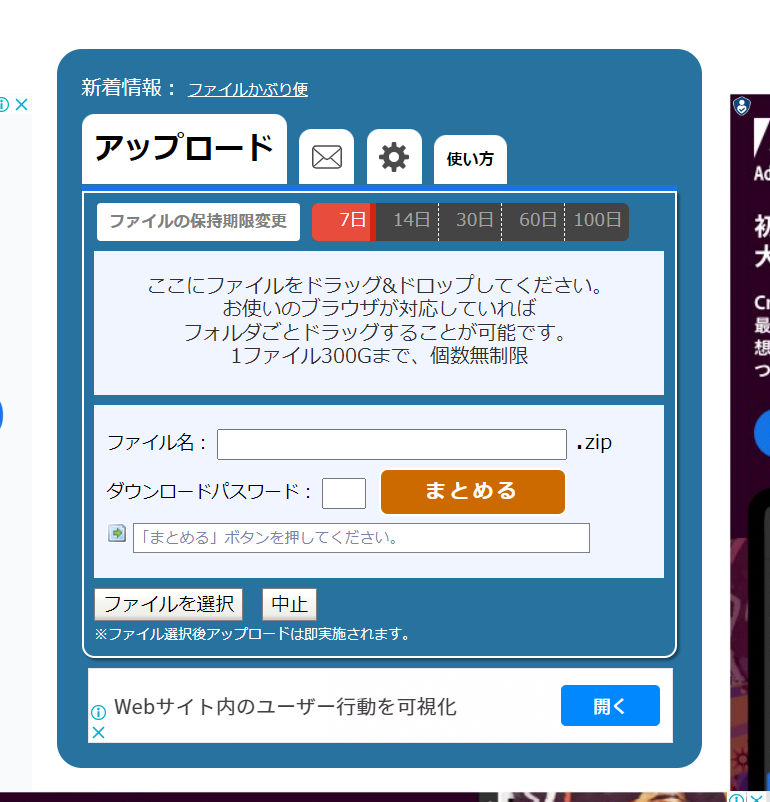
④下記のような画面になります。
赤枠部分のURLをコピーします。

⑤コピーしたURLを入力し、URLにアクセスします。
⑥少し下にスクロールします。
⑦赤枠の「ダウンロード開始」をクリックします。
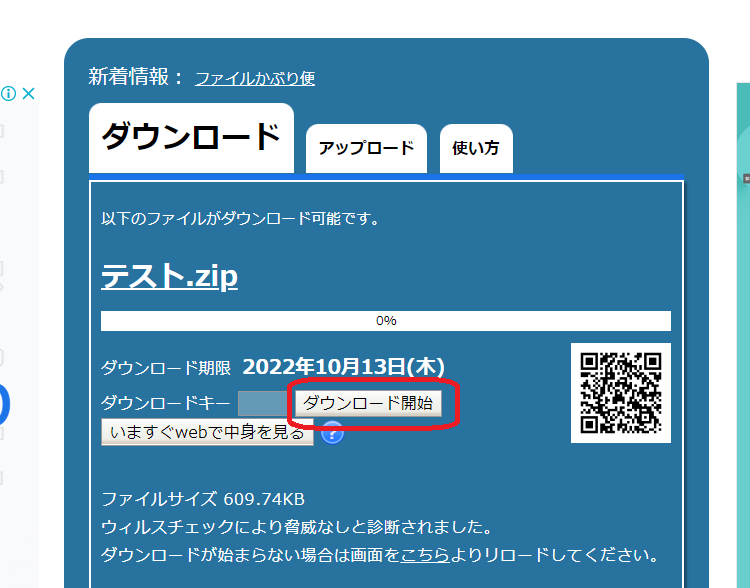
これで大きい容量のデータでも簡単にダウンロード受け渡しする事が可能です。
★データを共有したい人に、コピーしたURLを伝えれば、そこから上記のようにデータダウンロードが可能です。★
以外と多い、データ受け渡しの悩み…

是非皆様も試してみてはいかがでしょうか🐈♪